۲ روش غیرفعال کردن اکانت فیسبوک (آموزش تصویری)
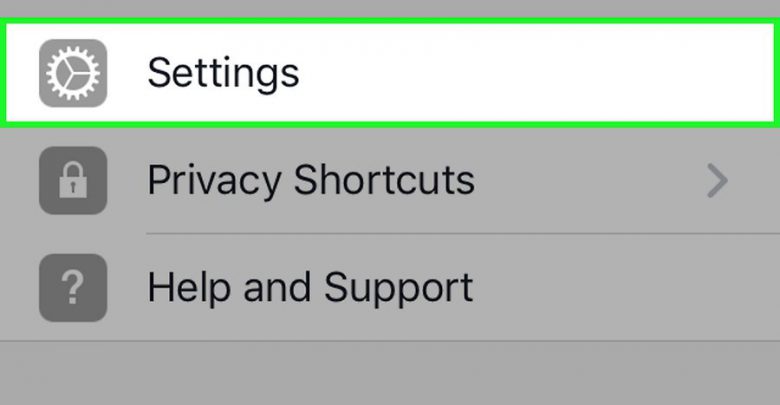
در این آموزش قصد داریم دو روش برای غیرفعال کردن موقت اکانت فیسبوک را به شما عزیزان یاد بدهیم تا هر وقت خواستید دوباره به فیسبوک برگردید. این روش با غیرفعال کردن دائمی فرق دارد.
وقتی اکانت فیس بوکتان را غیر فعال می کنید، تمام اطلاعات موجود در آن پنهان می شوند. به این ترتیب دیگر کسی نمی تواند در فیس بوک به شما پیام بدهد یا مواردی که به اشتراک گذاشته اید مثل تایم لاین، استاتوس ها و عکس هایتان را مشاهده کند. اگر هم بعد از مدتی دوباره خواستید به فیس بوک برگردید، می توانید اکانتتان را دوباره فعال و اطلاعات قبلی تان را بازیابی کنید.
حتما بخوانید: آیا ممکن است؟ حذف اکانت فیسبوک بدون داشتن پسورد
روش اول: غیرفعال کردن موقت اکانت فیسبوک با موبایل
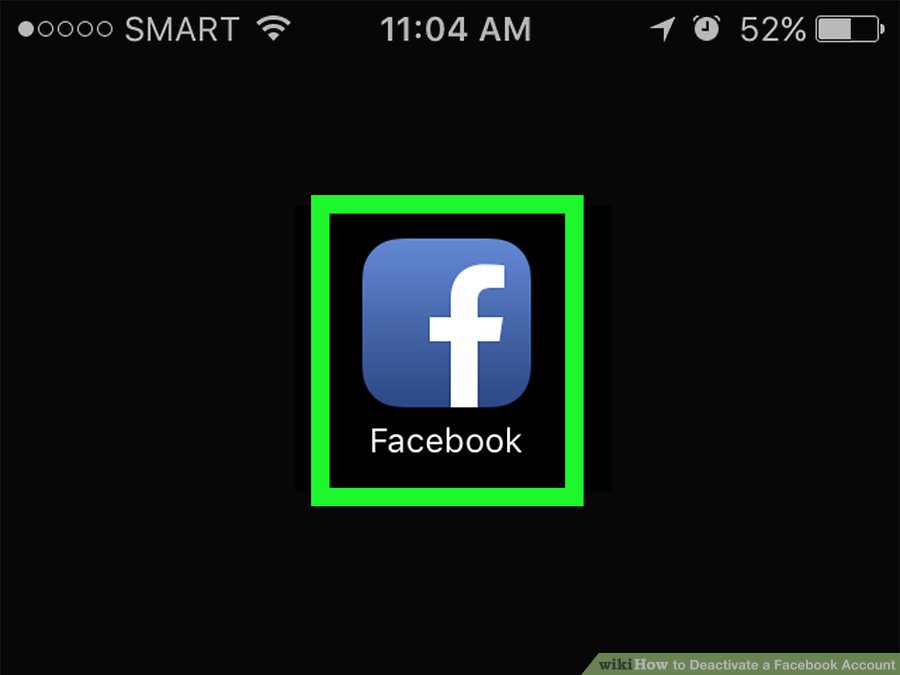
۱- وارد فیسبوک شوید. روی آیکون آبیرنگ فیسبوک کلیک کنید تا باز شود.
- اگر آخرین بار log out کرده باشید، ابتدا باید ایمیل و پسوردتان را وارد کنید و سپس روی sign in کلیک کنید تا برنامه باز شود.
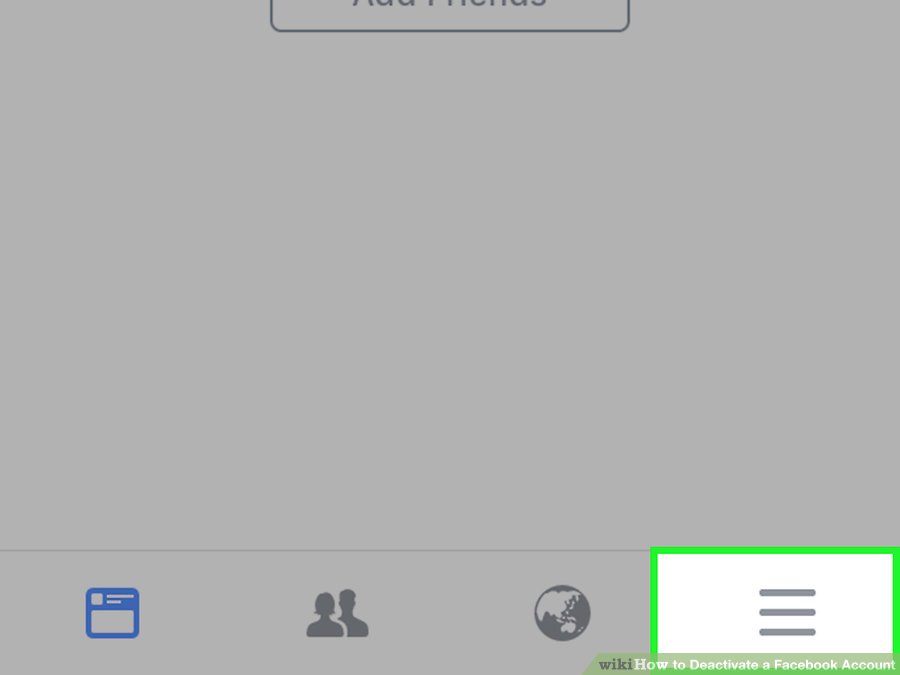
۲- روی آیکون ☰ کلیک کنید. این آیکون در گوشیهای آیفون در پایین و گوشه سمت راست صفحه و یا در گوشیهای اندرویدی در بالا و گوشه سمت راست صفحه قرار دارد.
۳- صفحه را پایین بکشید و روی setting کلیک کنید. در گوشیهای اندرویدی نیازی به این کار نیست.
۴- روی Account Setting کلیک کنید. برای این کار در گوشیهای آیفون روی اولین گزینه در منوی بازشده کلیک کنید. این گزینه در گوشیهای اندرویدی زیر ☰ قرار دارد.
۵- روی General کلیک کنید. این گزینه تقریباً در بالای صفحه قرار دارد.
۶- روی Manage Account کلیک کنید. برای این کار روی آخرین گزینهٔ صفحه کلیک کنید.
۷- روی Deactivate کلیک کنید. این گزینه روبروی عبارت Account قرار دارد.
۸- پسوردتان را وارد کنید و سپس روی Continue کلیک کنید. با این کار به صفحهٔ غیرفعال سازی هدایت میشوید.
۹- حالا دلیل غیرفعال کردن اکانتتان را انتخاب کنید. با کلیک روی Other که در پایین صفحه قرار دارد میتوانید دلیل دی اکتیو کردن را بنویسید.
- بعد از انتخاب گزینه This is temporary. I’ll be back، باید مشخص کنید که چند روز میخواهید اکانتتان غیرفعال شود تا بعد از مدت مشخصشده اکانتتان بهطور خودکار دوباره فعال شود.
۱۰- در آخر روی Close کلیک کنید. بعد از انتخاب دلیل غیرفعال کردنتان، صفحهای بازخواهد شد. برای بستن آن صفحه روی Close کلیک کنید.
۱۱- اگر خواستید میتوانید ارسال پیام یا ایمیل از طریق فیسبوک را لغو کنید. برای این کار کافی است روی Opt out of receiving future emails from Facebook کلیک کنید و سپس Keep me signed into Messenger را انتخاب کنید.
۱۲- روی گزینه Deactivate کلیک کنید. این گزینه در انتهای صفحه قرار دارد. بلافاصله بعد از انتخاب این گزینه، اکانتتان غیرفعال خواهد شد.
- ممکن است مجبور شوید قبل از دی اکتیو کردن اکانتتان، یکبار دیگر پسوردتان را وارد کنید.
- برای فعال کردن دوبارهٔ اکانتتان میتوانید Logging back را بزنید.
روش دوم: غیرفعال کردن موقت اکانت فیسبوک با کامپیوتر
۱- وارد وبسایت فیسبوک شوید. به سایت http://www.facebook.com بروید تا وارد صفحهٔ فیسبوکتان شوید.
- اگر آخرین بار log out کرده باشید، ابتدا باید ایمیل (یا شماره موبایل) و پسوردتان را وارد کنید و سپس روی Log in کلیک کنید تا برنامه باز شود.
۲- روی آیکون ▼ کلیک کنید. روی این آیکون که در بالای صفحه و کنار? قرار دارد کلیک تا منویی باز شود.
۳- روی setting کلیک کنید. این گزینه پایین منوی بازشده قرار دارد.
۴- روی General کلیک کنید. این گزینه در سمت چپ و بالای صفحه قرار دارد.
۵- روی Manage Account کلیک کنید. برای این کار روی آخرین گزینهٔ صفحه کلیک کنید.
۶- روی لینک Deactivate your account کلیک کنید. این گزینه بالای عبارت close قرار دارد.
۷- پسورد فیسبوک را وارد کنید. پسوردتان را در کادر وسط صفحه وارد کنید.
۸- روی Continue کلیک کنید. اگر پسوردتان درست باشد، با کلیک کردن روی Continue به صفحهٔ غیرفعال سازی هدایت خواهید شد.
۹- حالا دلیل غیرفعال کردن اکانتتان را انتخاب کنید. با کلیک روی Other که در پایین صفحه قرار دارد میتوانید دلیل دی اکتیو کردن را بنویسید.
بعد از انتخاب گزینه This is temporary. I’ll be back، باید مشخص کنید که چند روز میخواهید اکانتتان غیرفعال شود تا بعد از مدت مشخصشده اکانتتان بهطور خودکار دوباره فعال شود.
۱۰- روی Close کلیک کنید. بسته به دلیل غیرفعال کردن اکانت ممکن است فیسبوک بهجای غیرفعال کردن اکانت، پیشنهاد خروج و یا اضافه کردن دوستانتان را بدهد.
۱۱- نگاهی به گزینههای خروج بیاندازید. قبل از غیرفعال سازی کامل اکانتتان میتوانید موارد زیر را تیک بزنید و یا تیکشان را بردارید.
- ایمیل-برای عدم دریافت ایمیل از فیسبوک، این گزینه را تیک دار کنید.
- پیام-اگر این گزینه را تیک دار نکنید، دوستانتان همچنان میتوانند به شما پیغام بفرستند.
- پاک کردن برنامه ها-اگر برنامهنویس هستید، میتوانید برنامههایتان را از صفحه فیسبوک نیز پاککنید. برای این کار این گزینه را تیک دار کنید.
۱۲- روی Deactivation کلیک کنید. این گزینه آبیرنگ است.
- بعدازاین مرحله ممکن است فیسبوک از شما بخواهد تا پسوردتان را تکرار کنید.
۱۳- روی Deactivate now کلیک کنید. با این کار اکانتتان دی اکتیو خواهد شد. برای فعالسازی دوبارهٔ اکانتتان باید ایمیل و پسوردتان را وارد کنید و سپس روی Log In کلیک کنید.
نحوه حذف کامل اکانت فیس بوک
غیرفعال کردن اکانت فیس بوک باعث حذف کامل آن نمی شود. وقتی حساب کاربری تان را غیرفعال می کنید، فیس بوک تمام تنظیمات، عکس ها و اطلاعات شما را ذخیره می کند تا در صورتی که مجددا به فیس بوک برگشتید بتوانید آنها را بازیابی کنید. در این حال اطلاعات شما پاک نمی شوند بلکه فقط از دید دیگران پنهان می شوند.
اگر می خواهید اکانت فیس بوکتان با همه اطلاعات موجود در آن پاک شود باید از روش حذف حساب کاربری فیس بوک استفاده کنید. در این حالت دیگر به هیچ وجه امکان بازیابی اطلاعات پاک شده تان وجود نخواهد داشت. پس این کار را فقط در صورتی انجام بدهید که کاملاً مطمئن هستید می خواهید اکانت فیس بوکتان را برای همیشه پاک کنید.
برای حذف دائمی اکانت فیس بوک، روی این لینک Delete My Account بزنید تا به صفحه دلیت اکانت فیس بوک بروید. اگر می خواهید عکس ها و پست های اکانتتان را ذخیره کنید روی Download Info کلیک کنید و بعد Delete Account را بزنید.
بسیار کاربردی برای فیسبوک
- حذف اکانت فیسبوک بدون داشتن پسورد
- چگونه رمز فیسبوک را بدون داشتن ایمیل بازیابی کنم؟
- ۲۱ پیج عالی در فیسبوک که باید فالو کنید
با این اپلیکیشن ساده، هر زبانی رو فقط با روزانه 5 دقیقه گوش دادن، توی 80 روز مثل بلبل حرف بزن! بهترین متد روز، همزمان تقویت حافظه، آموزش تصویری با کمترین قیمت ممکن!




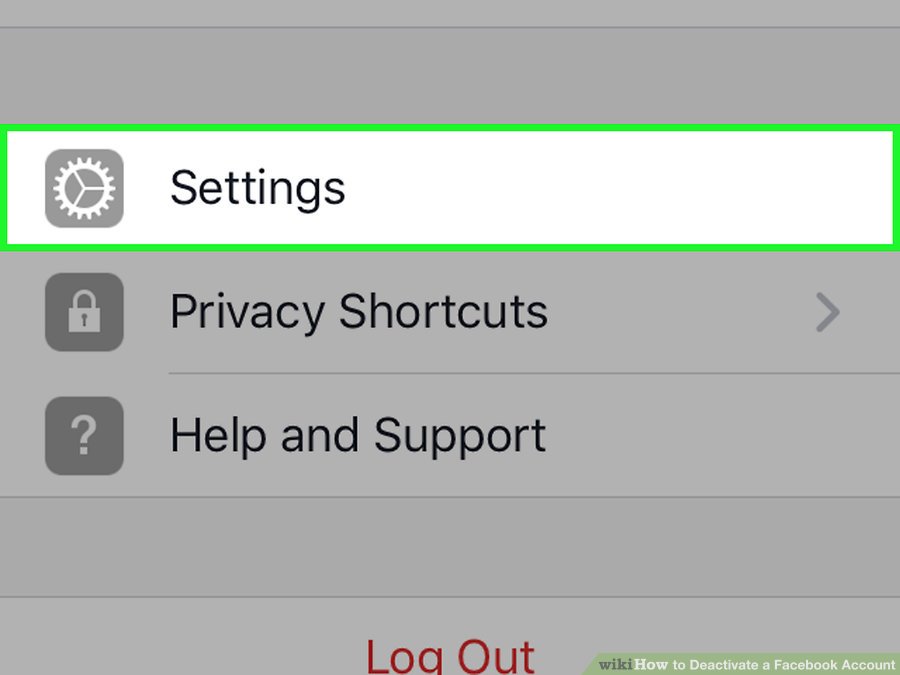
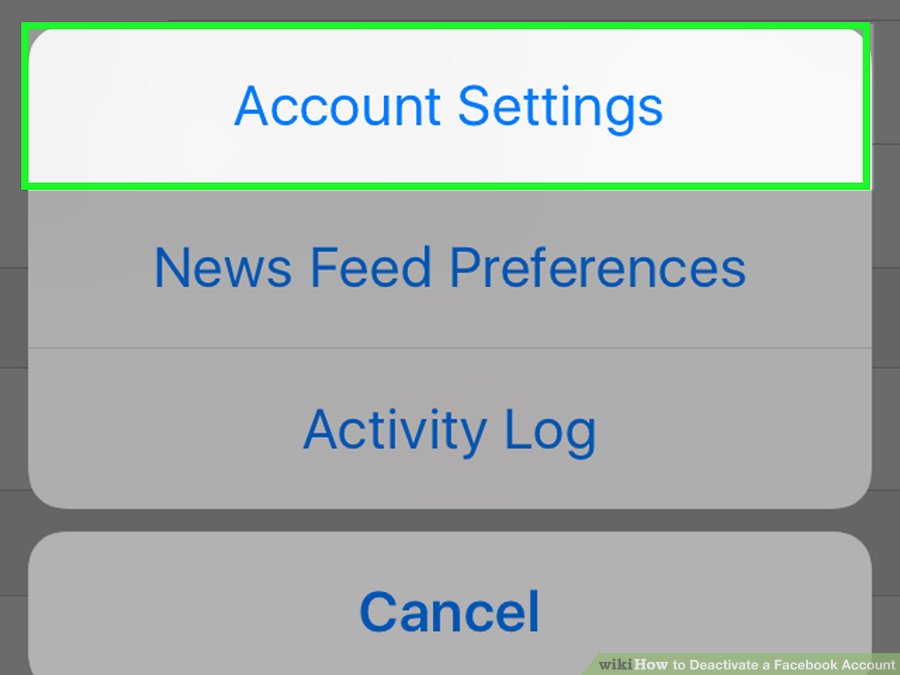

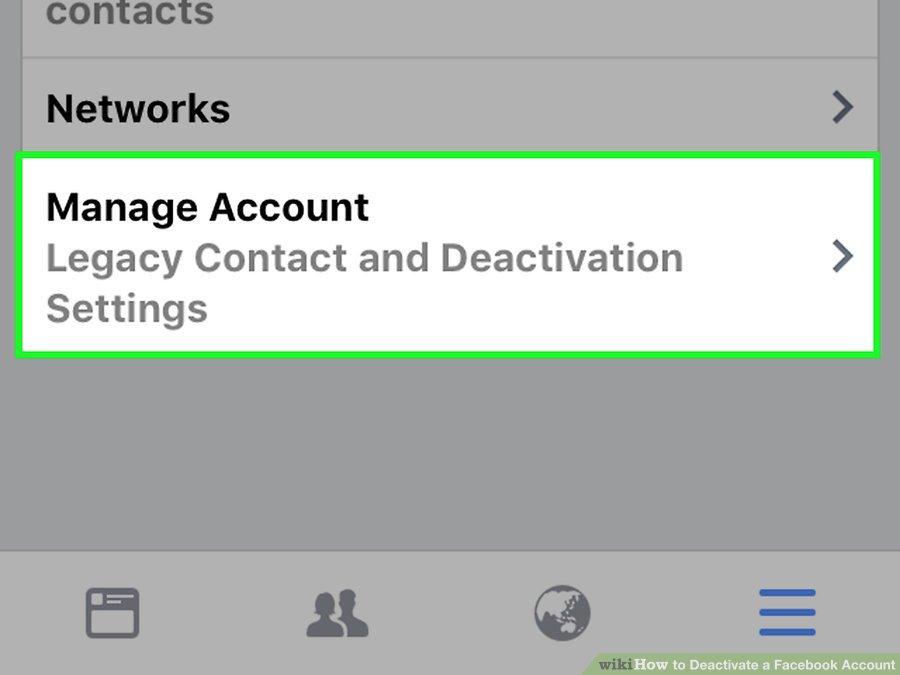
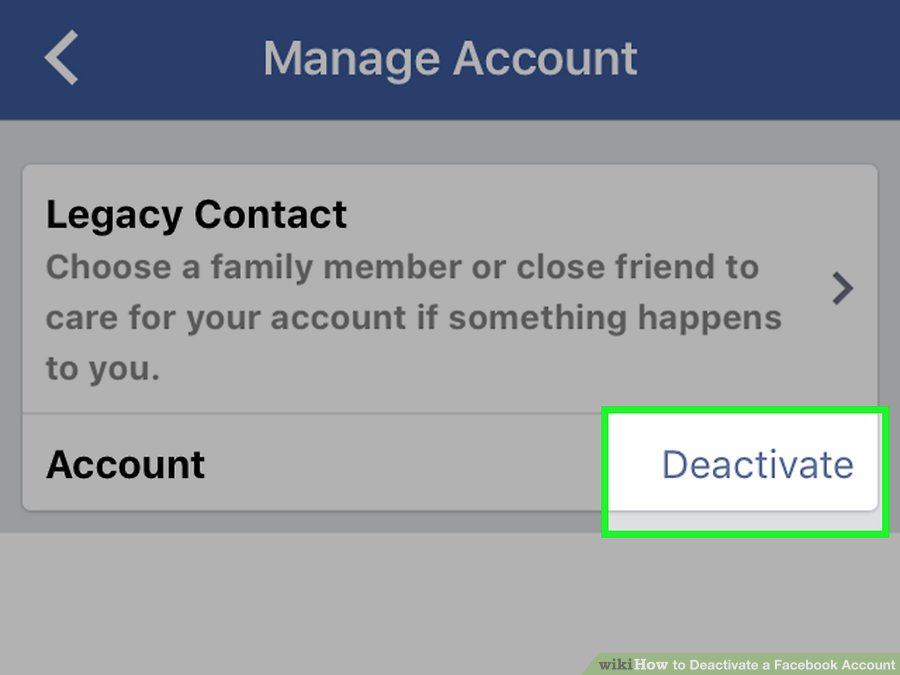
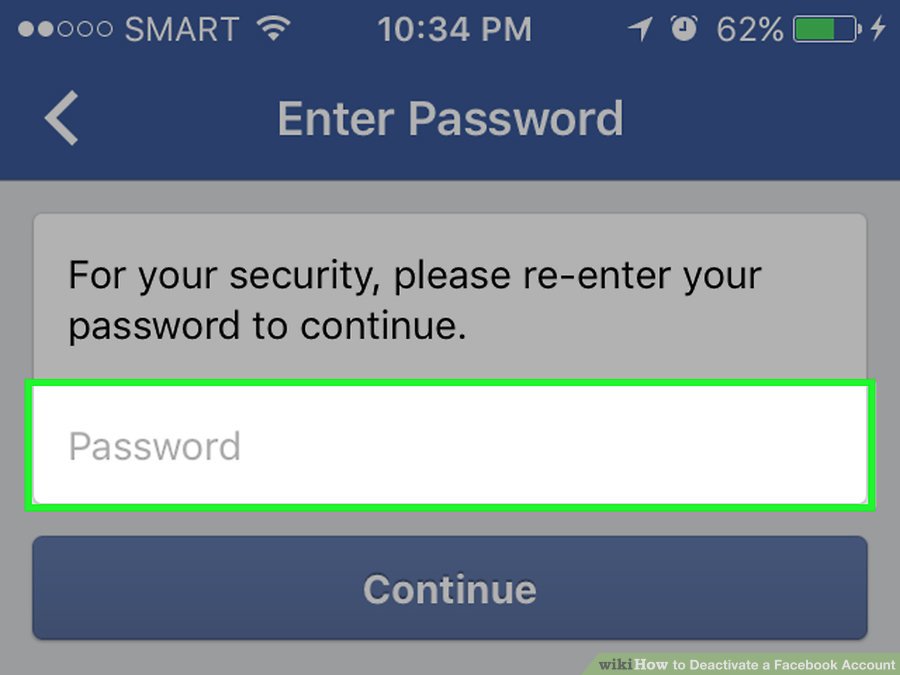
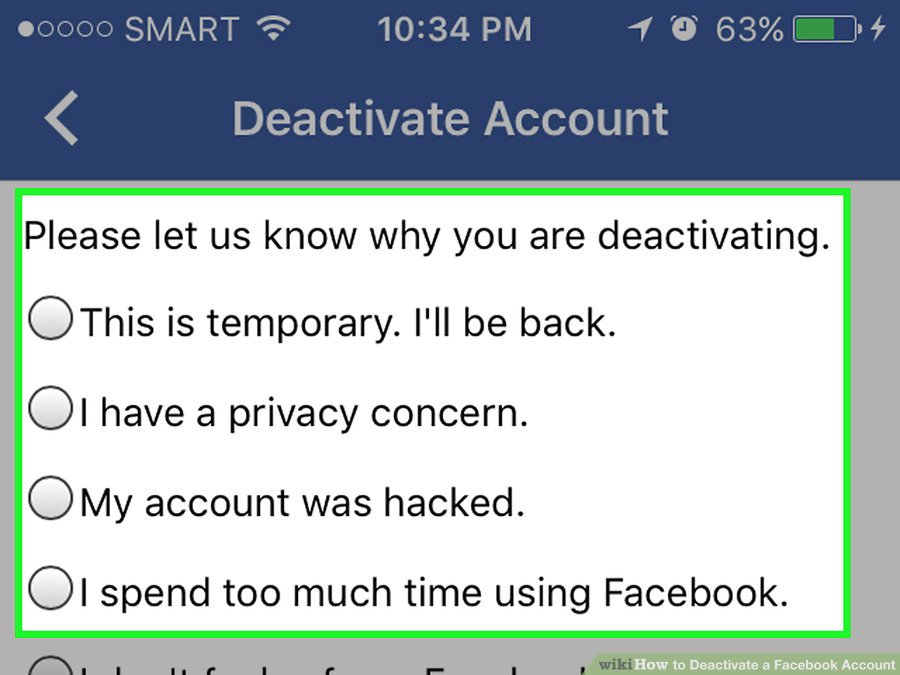
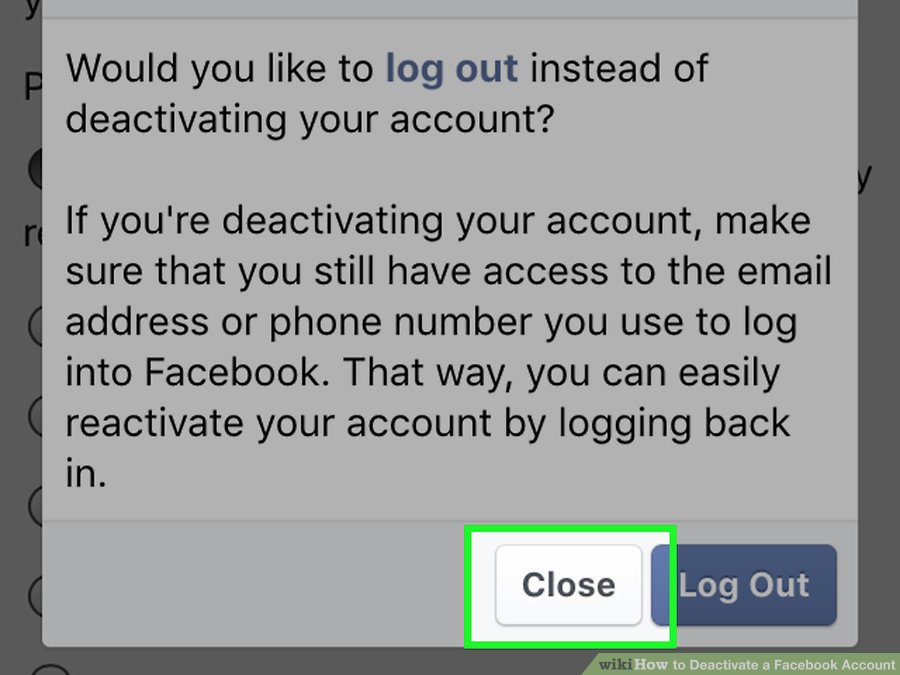
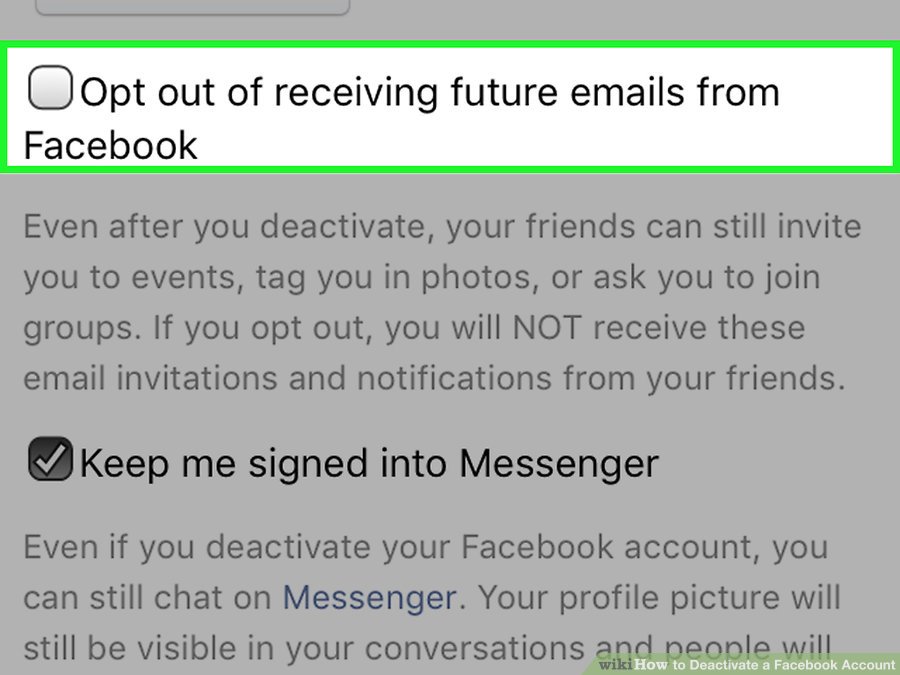
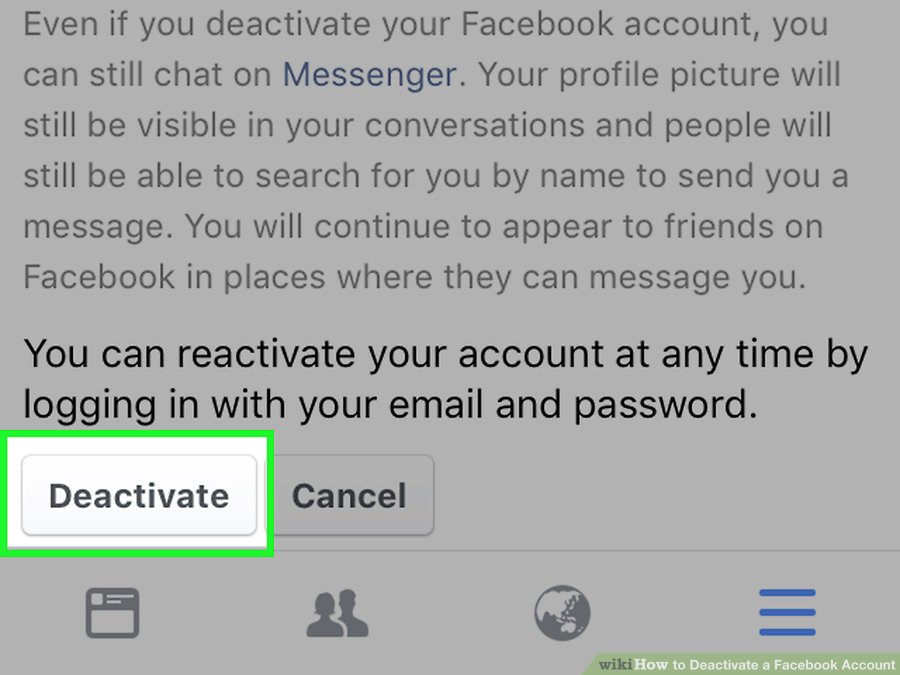
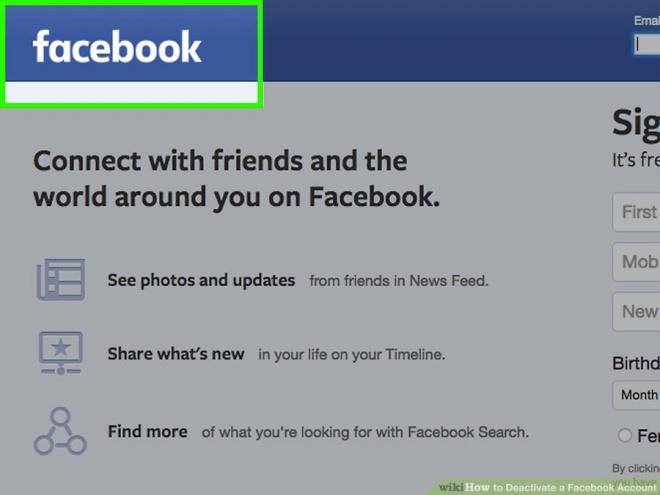
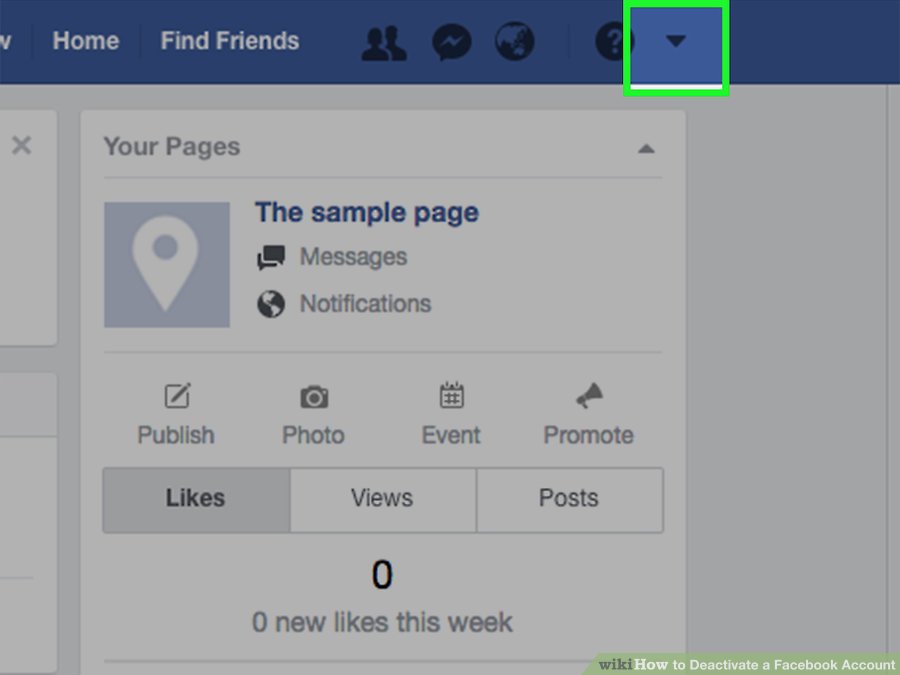
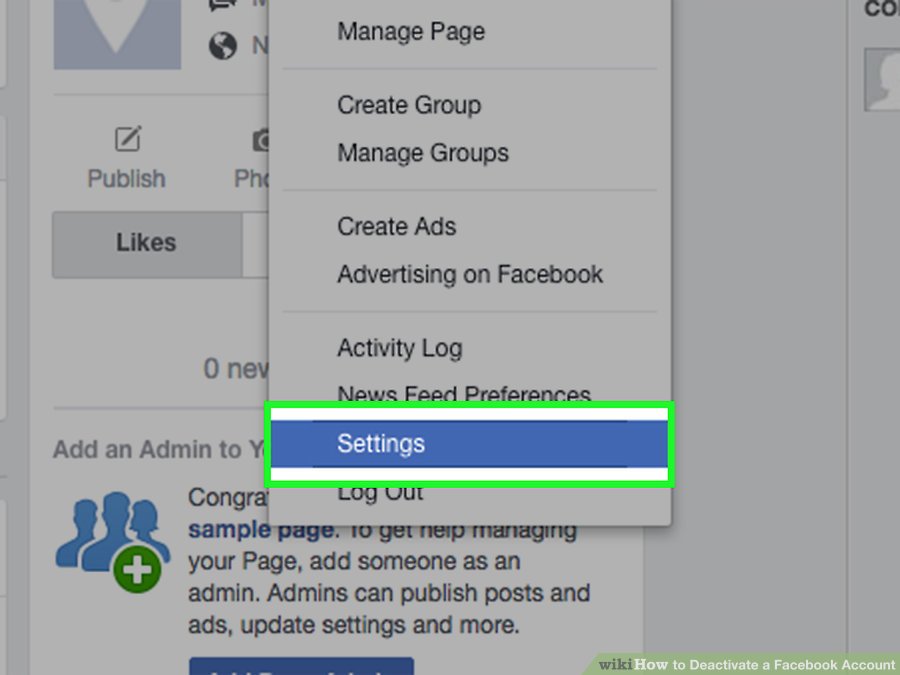
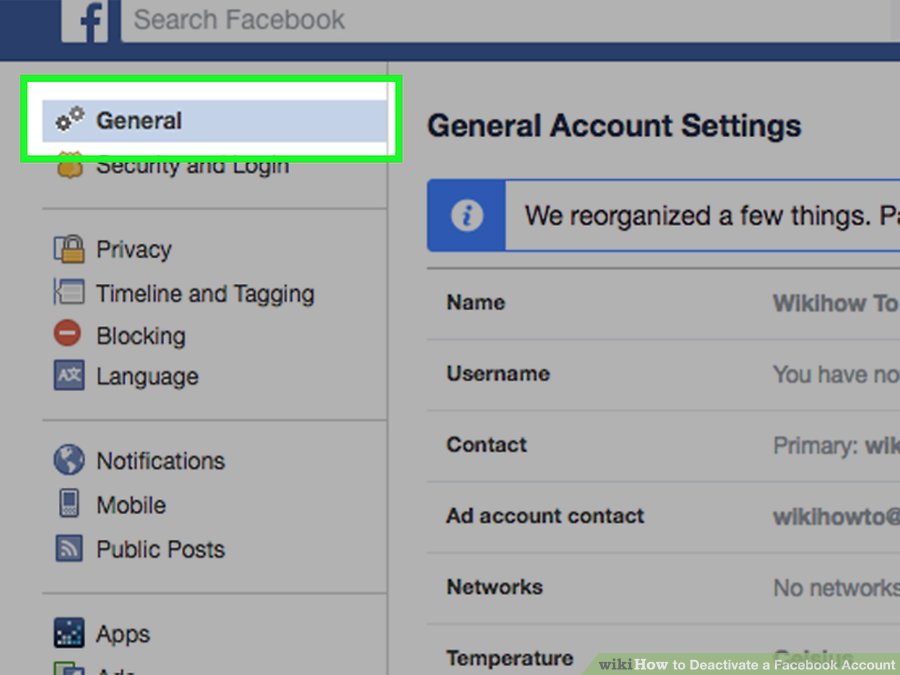
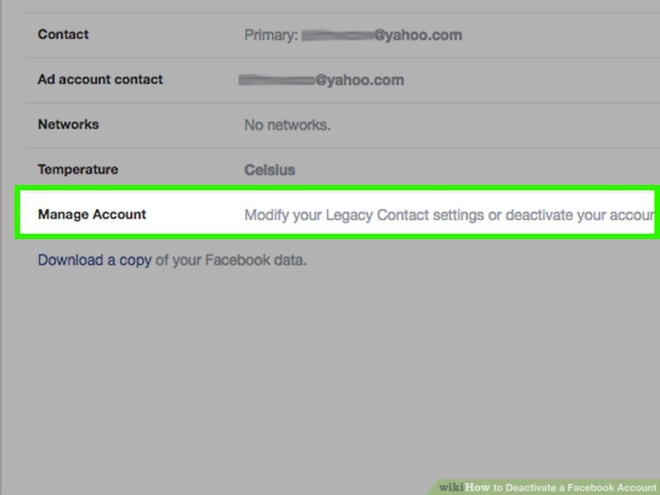
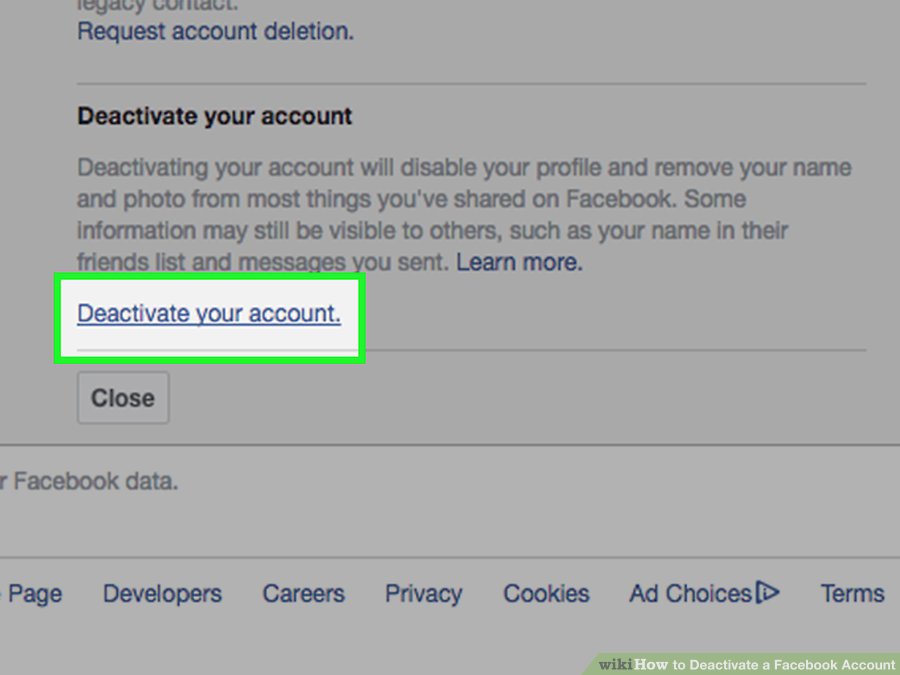
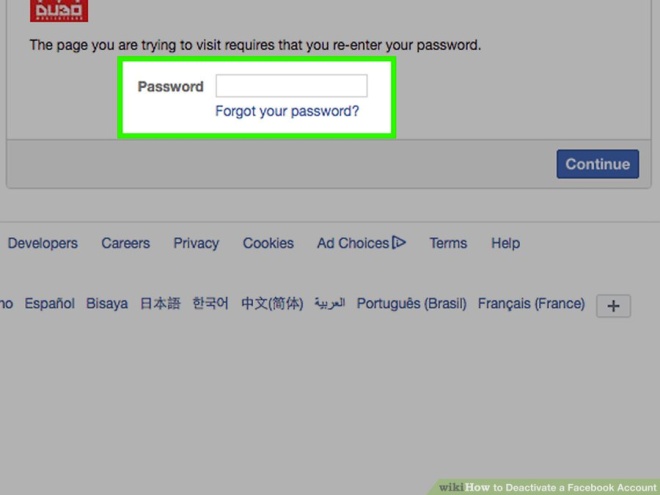
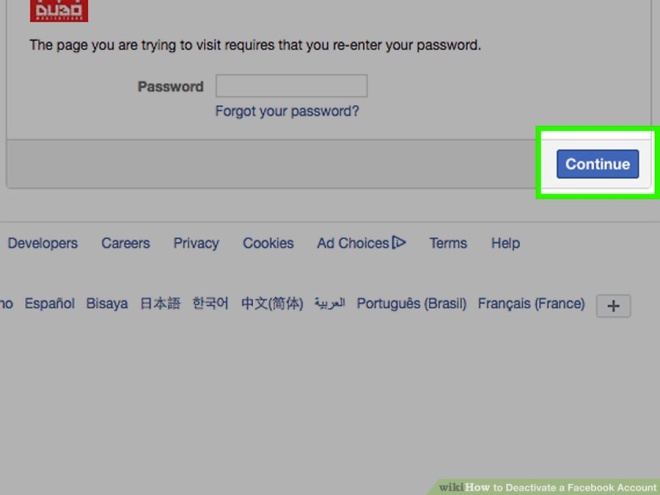
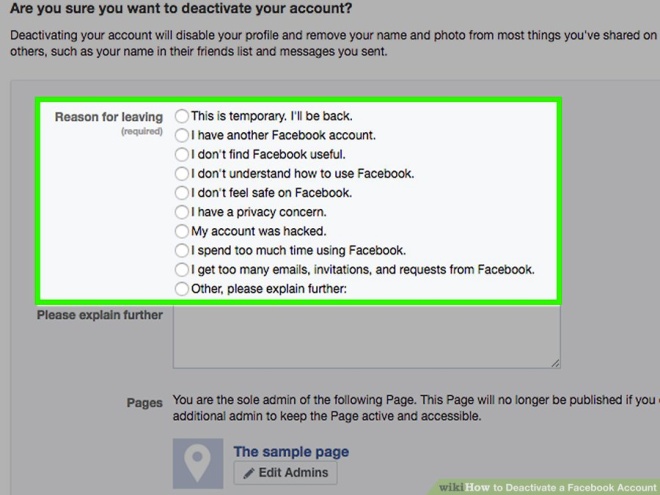
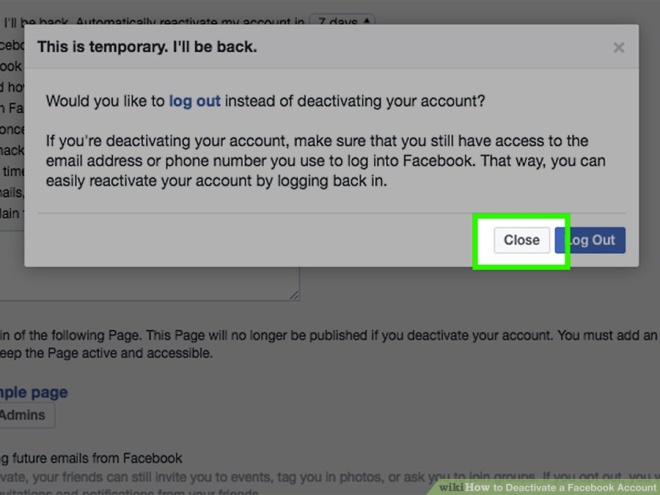
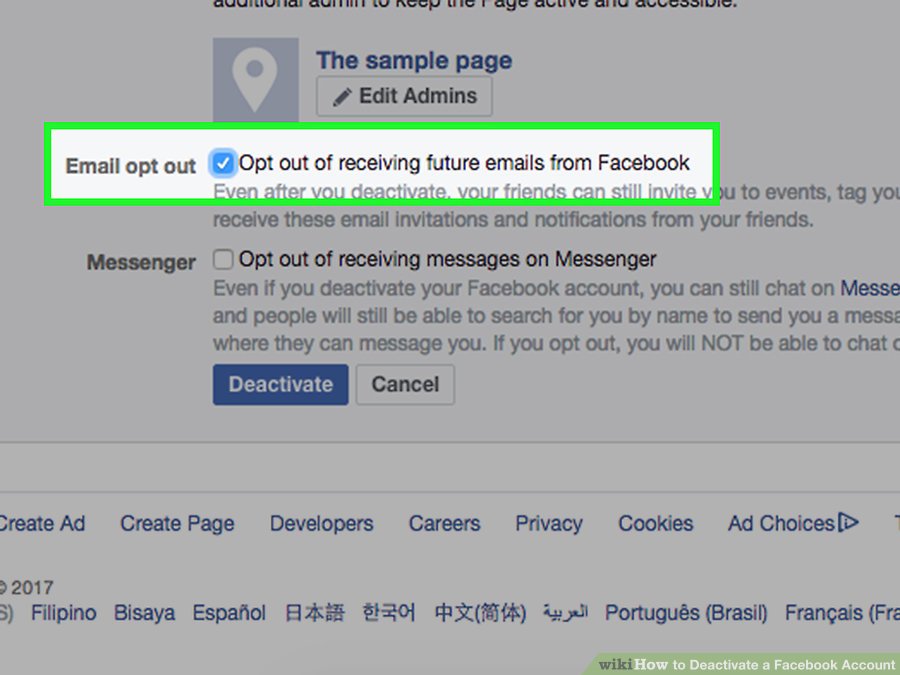
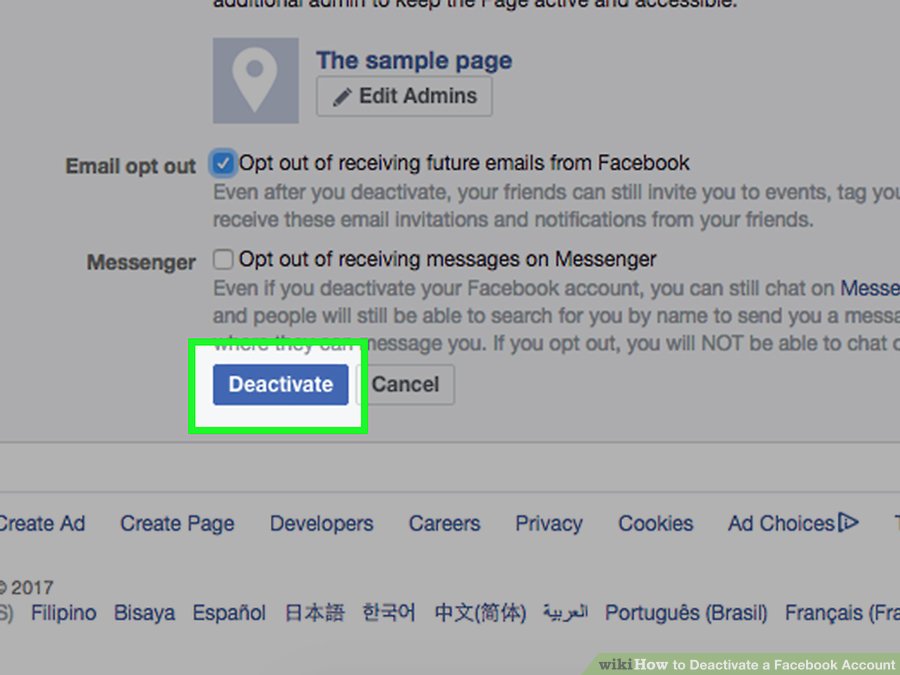
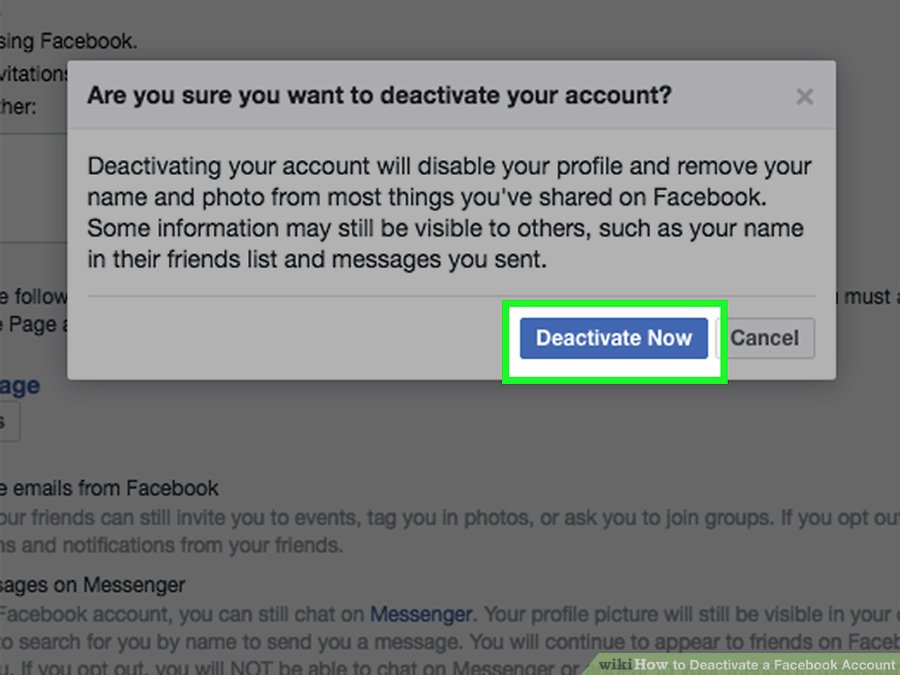
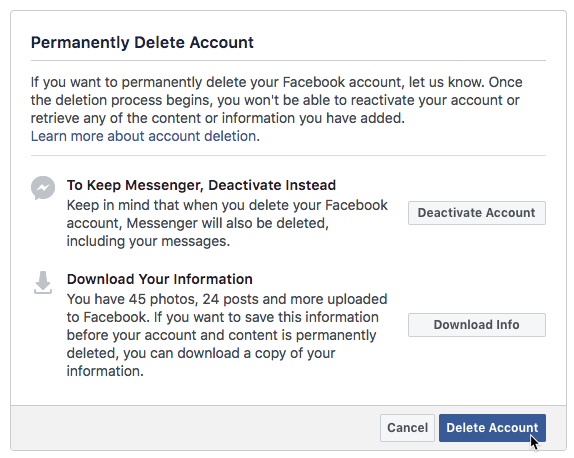




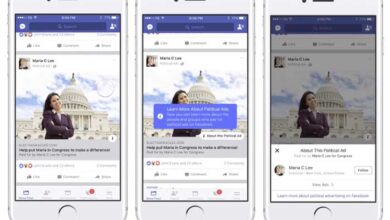
میخواستم بدونم اگر خود فیُ بوک حساب غیر فعال کنه چجوری فعال میشه